ESET Endpoint Securityを使用する
メインプログラムウィンドウを開くには、macOSメニューバー(画面の上部)に表示されているESET Endpoint Securityアイコンをクリックし、ESET Endpoint Securityを表示をクリックします。
ESET Endpoint Securityのメインプログラムウィンドウは、2つのセクションに分かれています。右のプライマリウィンドウには、左のメインメニューで選択したオプションに対応する情報が表示されます。
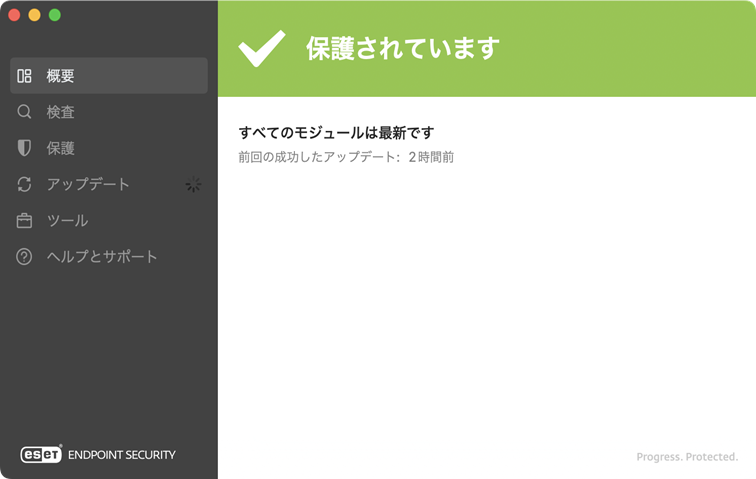
メインメニューでは次のオプションを使用できます。
•概要
•検査
•保護
•ツール
ESET Endpoint Securityの詳細設定を変更するには、cmd+,を使用してアプリケーション環境設定を開くか、macOSメニューバーのESET Endpoint Securityをクリックして環境設定(設定)を開きます。ESET Endpoint Securityが管理対象の場合、ESET PROTECT On-PremまたはESET PROTECTを使用して、ESET Endpoint Security設定を構成できます。